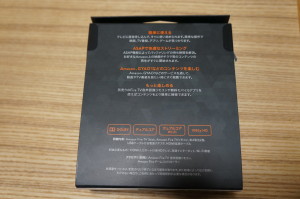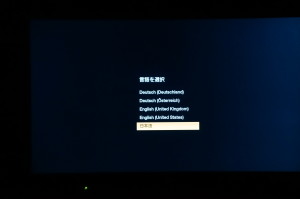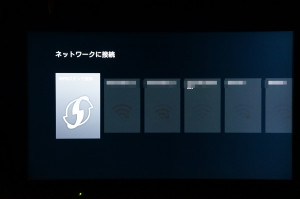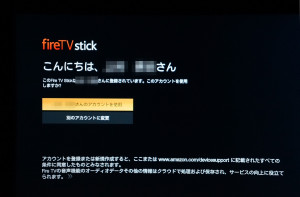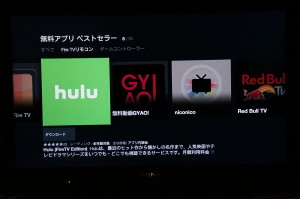9月24日に注文したFire TV Stick が発売日である10月28日に届きました。
正直、Chromecast も持っているし、アマゾンのプライムビデオしか見られないんでしょぉ??と、あまりこいつには期待していなかったのですが・・。「まぁ、とりあえず付き合い(?)で買っておくか・・」的な上から目線での購入です。アマゾンさん、ごめんなさい。
結論から書きます。
Fire TV Stick は無茶苦茶快適です!実は最近 ドコモのdTVターミナルも購入して使っているのですが、この Amazon Fire TV Stickは、dTVに比べるとシャア並みに3倍は速いです。さらに、この Fire TV Stickのスゴイところは、タブレットに入れている、プライムビデオのアプリなんかよりも断然使い易い所です。普通は自由度の高いアプリの方が使いやすくできそうなのですが、Stick の方が使い易いのですよ。(ここの表現、実はアプリを使いこなせていないだけかもしれません)
このFire TV Stick を一通り触ってみた後、どうせなら、音声入力付きリモコンのモデルを買うべきだったなぁと後悔気味です。
これから購入される方は、多分、最上級の Amazon Fire TV あたりを思い切って買ってしまった方がいいのでしょう。
いやーこの Fire TV Stick(期待していなかっただけに)久々に感動した製品です。
*本記事は 2015年に発売された Amazon Fire TV Stick に関する内容です。
2017年には、Fire TV Stick 新モデルが発表されています。購入の際には、New モデルを注文しましょう!
また、新モデル(2017年モデル)についても別記事にて紹介しています。
-

-
New Fire TV Stick を購入!これは良いモノだ!
アマゾンのFire TV Stickが新型になりました!Fire TV Stick(New モデル)です。 2015年モデルのFire TV Stickもまだまだ現役で使っていますが、高速化された F ...
↓ こちらは旧モデルの商品ページへのリンクです。(すでに取り扱い不可となっています)
目次
パッケージは小さくてシンプルです。
いつもの段ボールのアマゾンの箱を開けると、Fire TV Stick が鎮座しておりました。
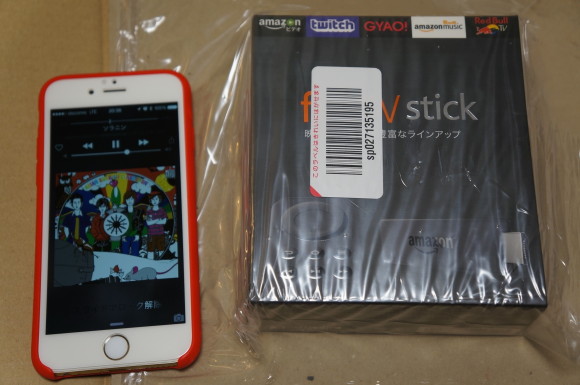
左側は、サイズ感の比較用の iPhone 6 です。
ビニールを剥ぐと割とマットな箱がでてきました。↓パッケージが指紋で汚れているように見えますが、実は模様なのです。
裏側には、イロイロと説明が書いてあります。
必要なモノは、HDMI入力付きのHDTV、高速インターネット、Wi-Fi環境 です というような事が書いてあります。
早速、中身を確認。充実の付属品。HDMIの延長アダプターが嬉しい!
フタを開けると、リモコンとスティック本体が見えます。ビニールで包まれています。
二重底になっていて、下の重にはACアダプター、電源用のUSBケーブル、HDMI延長アダプター、二本の単四電池が入っています。
Fire TV の リモコンは驚きの電波リモコンだった!(Bluetooth)
え?こいつ!無線かぁ!!?(Bluetoothのようです。まぁ、ゲームリモコンも用意されている程なので、当たり前のような気もしますが、結構コストかけていますねぇぇぇ!)
Stick本体には、Amazonの刻印が入っています。側面のマイクロUSBコネクターから電源供給をおこないます。
HDMIコネクターの反対側には(見え難いですが)HDMIのロゴが入っています。また裏面には各種認証マーク等が印字されています。
リモコンの質感も悪くないです。上部の丸い部分は、ただの4方向ボタンと中央は決定ボタンです。ホイールのようにクルクルできるわけではありません。

このリモコン、電源ボタンが無いのが気になります。どうやってパワーオフするのかわからないのですが・・。(多分パワーオフしないのかな・・?)
コスト度外視!HDMI延長ケーブル、MicroUSBケーブル、USB充電器(電源供給)がついて4,980円!
リモコン以外の内容物を並べてみました。これだけ揃って、4,980円は安いと思います。スティックがハウジングサイズの都合でTVのHDMI端子に挿し難い場合には付属の延長ケーブルを使います。

それでは、早速、接続してみます!
Amazon Fire TV Stick に電源を投入して、TV画面を表示させると、リモコンのホームボタンを押すように指示する画面が表示されていました。この文字列は一定間隔で様々な言語で表示されます。そしてリモコンを認識すると↓下の画面が表示されます。ここでは再生/一時停止ボタンを押します。
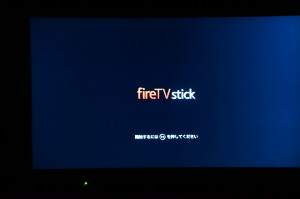
次に言語の選択画面となり、日本語を選びます。
ウチのネットワークは、(多分)WPSが無いためアクセスポイントを選択して、パスワードを入力します。

リモコンの反応もいいので、意外とストレス無く入力ができます。
ネットワークの設定が完了すると、下のような画面になります。KindleやFireと同じように出荷時に購入者の情報が登録されているようです。(ギフトとして購入すれば、登録されないはずです)
僕の場合は、このままプリセットされているアカウントを使います。
しばらくしたら、↓このお兄さんが、動画で説明を開始しはじめました。声優さんもしっかりしていてわかりやすい説明ビデオです。なるほどなぁ〜。動画での説明はわかりやすいや。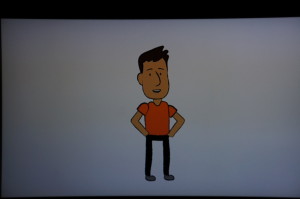
Fire TV Stick の良い点。機能制限がかけられる!お子さまがいる家庭でも安心。
Fire TV Stick には機能制限の設定があります。
例えば、アダルトなコンテンツをブロックする機能があります。
また、「アダルトなコンテンツをブロック」を解除した後のパワーオフオンで再度自動的に「アダルトなコンテンツをブロック」する機能もあります。(お父さん、うっかり防止ですね)
この他、コンテンツ等の購入のブロックができるので、TVに Fire TV Stick を設置した状態で子どもに使わせても大丈夫そうです。
機能制限の為のPINは4桁で設定します。
// 2016/1/9 追記
想定外に Fire TV アダルト でこのページに来られるケースが多いため少し情報を追加します。
基本的にAmazonビデオにはアダルトカテゴリの映像は存在しないようです。その代わりに”エロス”カテゴリーが存在しますが、この”エロス”は一般的なアダルトとはカテゴリが違う模様です。映像作品としての”エロス”ということでしょうか・・?
Amazonビデオ(有料を含むアマゾンの映像配信サービス全体)での エロス カテゴリーへのコンテンツ数
日本のエロス映画 414
外国のエロス映画 65
上記の内プライム対象コンテンツ数
日本のエロス映画 14
外国のエロス映画 1
プライム対象では1964年の「卍」、その後の「愛の渇き」「痴人の愛」から檀蜜さんの2012年の「私の奴隷になりなさい」および「檀蜜と僕たち 〜映画「私の奴隷になりなさい」より〜」、2014年 「ちょっとかわいいアイアンメイデン」、「花と蛇 ZERO」といった映画が上記のエロス映画となります。
プライム対象以外のコンテンツについては購入が伴う為、Fire TV 上ではブロックできますが、プライム対象のエロスカテゴリーコンテンツについてはご家庭での健全性を保つ為に、これらのエロス作品を機能制限できるか?というと、できないようです。
[機能制限] >「成人向けコンテンツを管理」の「成人向けコンテンツの設定」をオンにすれば、18歳以上の成人向けコンテンツの表示を制限するはずですが、檀蜜で検索すると、「私の奴隷になりなさい」が表示され視聴可能なのです。理由としては、Amazonビデオとしてのレーティングが R18 ではないためでしょう。
例えば、「ハダカの美奈子」という映像作品がありますが、Amazonビデオの有料コンテンツとしての(R-18)版とプライム対象の(R-15)版が存在します。それぞれタイトルに(R-18), (R-15)という文字列が入っていますが、檀蜜の「私の奴隷になりなさい」にはその文字列が存在しません。Wikiペディアによると、映画はR-15でディレクターズカットではR-18になったそうですが、アマゾンでは特にレーティングがなさそうです。レーティングでR-18がつけば、成人向けコンテンツとして扱われフィルターされ表示されなくなるとは思いますが、レーティングの考え方、映画の映像作品をアダルトとみなすかどうか(だからエロスという表現なのでしょうか)という思想的な部分を考える必要がありますね。個人的には、できれば子どもに見せたくない作品としてフィルターが出来るべきだとは思うのですが・・。
そして、この調査の為に、散々検索・確認してしまった僕は、アマゾンから「結構好きな人」と認定されてしまったでしょう。今後のオススメ商品に表示される内容が怖いところです。
Fire TV で 視聴履歴を削除する方法については、[ホーム] > [最近見た商品] から削除したい作品を選択し「最近みた商品から削除」を選択しましょう。
// 追記ここまで
リモコンの動作を含め、表示、読み込みも早く、ストレスが無い!
動作はサクサクです。本当は動画でサクサクさをお見せしたいところですが、余りにも著作物が多すぎてやっかいそうなので断念しました。
作品を選択すると、関連の動画等も表示されるので、作品を選択しやすいですね。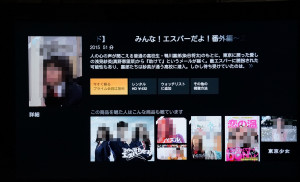
プライムビデオは、もっと出演者の名前を出して欲しいです。全く誰が出ているのかがわからないのです。(2016/3/19 追記 最近は俳優の名前が出るようになりました)
アプリを入れれば、hulu 等も視聴可能。サクサクなので、他のデバイスで選択してから観るよりも、よさそうです!
アプリをインストールすれば、hulu, ネットフレックス、ニコ動、ギャオ等も観る事ができます。(有料なものは要会員契約)
とりあえず、僕は無料なので TED のアプリを入れてみました。
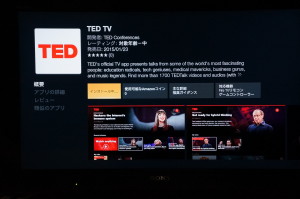
入れた見たものの、きっと、そんなに観ないのですけどねぇ・・。
TEDのアプリでは、字幕言語を多くの言語から選択できます。英語で表示させて英語の勉強を・・等とやりもしない妄想が働きます。
プライムビデオの作品充実とサクサクの Fire TV Stick で、とたんに動画サービスの主役になりそう!
プライム会員であれば、動画サービスがタダで付いてきている状態であまり期待していない・されていない プライムビデオ。開始当初はかなりバッシングに近い評価を目にしていましたが、それなりに楽しめます。
僕は、このプライムビデオ、じわじわとですが、結構いいビデオサービスだなぁと感じています。オリジナルのドラマである Betas (ベータス)も見たのですが、結構面白かったですよ!プライムビデオは画質も悪くないし、(Netflix は画質が不自然で閉口でした)それなりに見たいものもあります。
そして、モバイル向けでは格安タブレットの Fire でビデオを持ち出して楽しんで、家では家族で Fire TV Stick で楽しむというイメージで、かなり囲い込みが進んできています。(囲われているのは僕だけか??)
→ Fire タブレット購入時の記事 : 衝撃の4,980円タブレット Amazon Fire タブレットが届いた!レビューします。
ちょっと期待していた、ドコモの dTVターミナル出来があまり良くなかったところで出会ってしまった、サクサクの Amazon Fire TV Stick。これ、マジでオススメです。Huluを観る、Gyaoを観るという方でもお金を出して買う価値がありそうです!
Fire TV Stick 、マジでオススメです!
今、アマゾンのサイトを確認すると、入荷が11月8日とか11日とかで、結構在庫は吐けているようですね。
Fire TV を楽しむなら、どれを買う?
Fire TV Stick
とりあえず試してみたい!という方には、4,980円の Fire TV Stick をお勧めします。僕は、このタイプを買って、十分楽しめています。
後から音声認識リモコンを追加購入する場合には、2,980円を支払う必要があります。ちょっとでも不安があるなら、下の音声認識リモコン付属モデルをチョイスしましょう!
【追記修正】 Fire TV Stick の2017年モデルが発表されています。間違えずに、New モデルを注文しましょう!
*新モデルでは音声認識リモコン付属のみとなりました。(旧モデルの音声認識リモコンなし版と同じ価格で音声認識リモコンが付属します!)
Fire TV Stick 音声認識リモコン付属
いろいろと検索する場合もあるかもね・・音声認識も試して見たい!という方には、音声認識付きリモコン付属モデルをチョイスしてください。価格は、6,480円で、音声認識なしとの差額は1,500円です!ネタとして考えても、安いのではないでしょうか!
*2017年4月発売の新モデルでは、音声認識リモコン付きが 4,980円になりました!
最もパワフルで、4K 対応。
スティックタイプではない、「Fire TV」は、4K TV対応、ゲームアプリにも十分に対応した、クアッドコアです。
価格は、12,980円 と、音声認識リモコン付属の Stick に 6,500円の追加投資となります。お手持ちのTVが 4K TVであれば、このタイプを選びましょう! 今は 4K TVではないけど、将来的には4K に・・という方は必要になった時に4K 対応版を購入するべきだと考えますが、もし、ゲームをバリバリやりたい!と考えるのであれば、この Fire TV がオススメです!
【追記修正】 Fire TV も 2017年にNewモデルが発売されました! HDRにも対応し、価格は 8,980円です!2017/10/25 発売!
僕のTVは、まだFull HD ですが、Netflix などの4Kコンテンツを4KTVで楽しめる環境をお持ちであれば、このFire TVを購入しましょう!